Sorun Çözüldü - iPhone Sürücüler Yüklenirken MSI Sürücüleri Önemli Hatalar

İTunes'u PC'ye yüklemeniz gerektiğinde, iTunes'u şu mesajla çalıştıramıyor olabilirsiniz: "Hata: Kurulum sırasında -1603 önemli bir hata, Windows Installer yardımına danışın". Ayrıca "MSI hizmeti önemli bir hatayla karşılaştı" veya "Windows Installer hizmetine erişilemedi" hata iletisiyle karşılaşabilirsiniz. İçin sürücüleri yüklediğinizde benzer bir deneyiminiz varsa Tipard iPhone Aktarımımakalede, MSI Sürücüleri ile ilgili problemleri çözme yöntemleri açıklanmaktadır.
MSI Sürücüler nelerdir
MSI, Windows tarafından kullanılan bir yükleyici paket dosya formatıdır. MSI adı, Microsoft Installer adlı orijinal başlıktan geliyor. Ve sonra Windows Installer'a geçin. MSI sürücüleri, bilgisayarın bir donanım aygıtıyla etkileşime girmesine izin veren bir yazılım parçasıdır. MSI sürücüleri veya diğer sürücüleri olmadığında, bilgisayarınıza bağladığınız donanım düzgün çalışmayabilir.
MSI sürücülerinin bazı sorunları olduğunda, öncelikle MSI sürücülerini güncelleştirmeniz önerilir. Tabi ki, ilgili problemleri düzeltebilirsiniz. Windows Installer hataları resmi web sitesinden.
İPhone Sürücüler Yüklenirken MSI Sürücüleri Hatası
İPhone, iPad veya iPod Touch'ı tanımak için iOS sürücüleri ile birlikte gelen iTunes'u yükleyebilirsiniz. İTunes yüklemeden iOS cihazlarını tanımanız gerektiğinde, MSI sürücüleri seçeneklerden biri olmalıdır. MSI sürücüleri için herhangi bir hata mesajı varsa, sorunu çözmek için çözümler hakkında daha fazla bilgi edinebilirsiniz.
Bilgisayarı yeniden başlatın
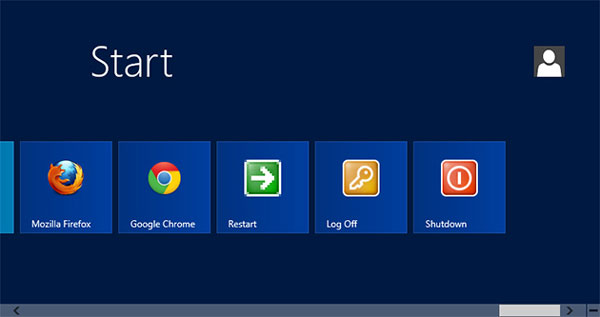
- 1. MSI sürücüleri için herhangi bir sorun varsa, önce bilgisayarınızı yeniden başlatmanız gerekir. İPhone veya başka bir iOS cihazının bilgisayarınızdan çıkarıldığından emin olun.
- 2. Cihazın bağlantısının kesilmemesini de sağlamalısınız. Şimdi çalışıp çalışmadığını bulmak için bilgisayarı yeniden başlattığınızda. Sorun hala devam ederse, sorunu düzeltmek için sadece adımları izleyin.
Windows Installer Hizmetini Yeniden Başlatın
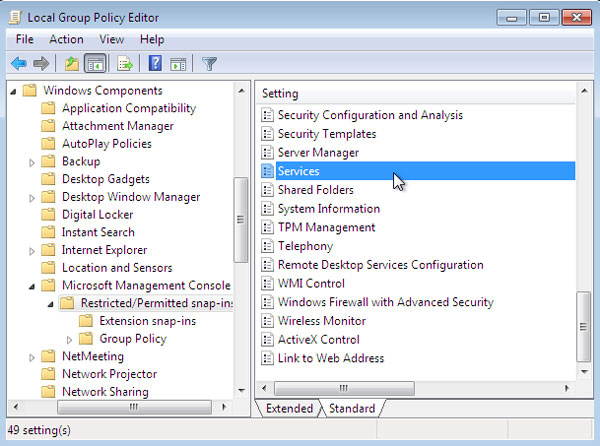
- 1. PC'de Windows Başlat Menüsüne tıklayın. Ardından ekranın sağındaki Arama çubuğuna erişin. Arama kutusuna "services.msc" yazıp Enter tuşuna basın.
- 2. Servis penceresinin Windows Installer servisine bakın. Sağ tıklayın ve seçin Emlaklar.
- 3. Hizmetin başlatıldığından emin olun. Servis durduğunda, Başlat düğmesine tıklamanız ve ardından OK hizmeti başlatmak için.
- 4. Başlangıç türünü Otomatikve ardından Uygula düğmesine tıklayın. Hizmet türünü belirledikten sonra Otomatik, Bilgisayarı yeniden başlattığınızda PC çalışmasını sağlayacaktır.
Bozuk Windows Sistem Bileşenlerini Otomatik Olarak Onar
Sorun hala devam ediyorsa, bozuk olan bir veya birden çok Windows sistem dosyasıyla ilgili olabilir. MSI sürücüleri için sorunları çözmek için, aşağıdaki gibi süreci takip edebilirsiniz.
- 1. Bilgisayarın aksesuarlarını ve yükleyicilerini en son sürüme güncelleyin.
- 2. Windows hesabını yönetici ayrıcalıklarıyla girin ve Komut istemi örneğini açın. Komut istemini açmak için, Windows Başlat menüsü düğmesini tıklatın ve yazın. cmd.exe.
- 3. Sağ tıklayın cmd.exe arama sonucu girişi ve seç Yönetici olarak çalıştır. Ve sonra programı Yönetici olarak çalıştırabilirsiniz.
- 4. Bir Komut istemi penceresi açılır, girebilirsiniz sfc / scannow. Sonrasında boş yere düşün sfc. Enter tuşuna basın.
- 5. Windows, bozuk Windows sistem dosyalarını otomatik olarak bulur. Mümkünse sorunları düzeltin. Bilgisayarınız herhangi bir sorunlu dosya bulduysa ve bunları düzeltdiyse, iOS sürücülerini yüklemek için bir kez daha deneyebilirsiniz.
MSI Sürücülerini Otomatik Olarak Güncelleyin
Daha fazla donanıma uyum sağlamak için, işletim sistemi de sık sık güncellenecektir. Gördüğünüz gibi, MSI sürücülerinin sorunlarını çözmek kolay bir süreç değildir. Ancak, herkes MSI sürücülerini tek başına indirme ve güncelleme yeteneğine sahip değildir.
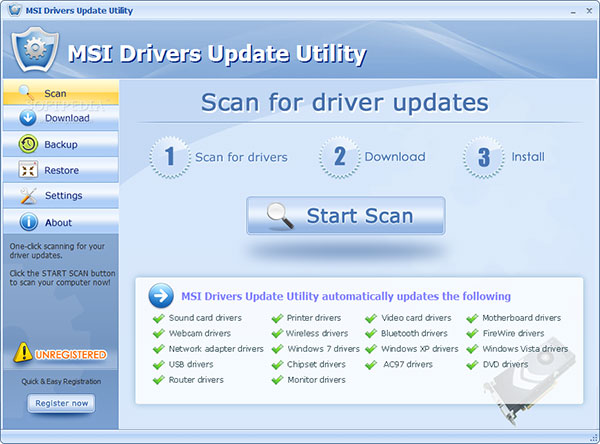
MSI Sürücüler otomatik güncelleme programları yardımı ile, anakart kartı, yonga seti, grafik kartı, ses ve ses kartı, video kartı, monitör, yazıcı, web kamerası, ağ bağdaştırıcısı, yönlendirici, USB, bluetooth, fireware vb. İçin sürücü sorunlarını çözebilirsiniz. ve sürücüleri güncel tutun. MSI Sürücüler Download Utility, sürücüleri otomatik olarak güncelleyen programlardan biridir. Sadece MSI sürücülerini indirip güncelleyemeyen, aynı zamanda Dell, HP, Lenovo, Samsung, Toshiba, ASUS, Nvidia, Intel, Realtek, Brother, EPSON gibi diğer ünlü markalara da uygun çok fonksiyonlu bir yazılımdır. Compaq, Gateway, vb.
Sonuç
If iTunes iPhone'u tanımıyor veya başka bir iOS cihazı, bunun yerine iPhone'u tespit etmek için MSI sürücülerini kullanmanız gerekir. Ayrıca, diğer donanımlar için MSI sürücülerini de kullanabilirsiniz, MSI sürücüleri ile ilgili sorunları çözmek için çözümler hakkında daha fazla ayrıntı öğrenmeniz gerekir. Soruna ilişkin herhangi bir sorunuz varsa, yorumda daha fazla ayrıntıyı paylaşabilirsiniz.







